win10系统网络适配器怎么设置
时间:2019-03-22
在我们日常使用win10系统电脑时,应该有很多用户遇到过需要设置网络适配器的情况,那么win10系统网络适配器怎么设置呢?下面小编就为大家带来win10系统网络适配器设置方法教学,感兴趣的小伙伴快来看看吧。
win10系统网络适配器设置方法教学:
1、点击任务栏中"文件资源管理器 "图标
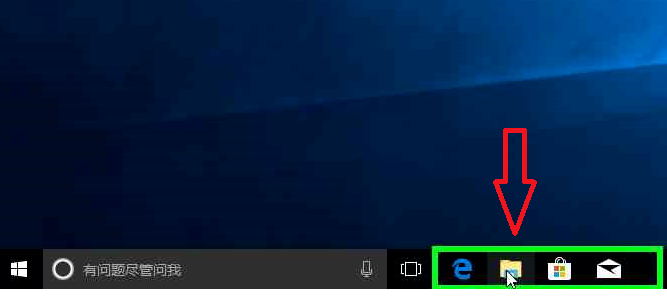
2、右击左侧的网络,选择属性
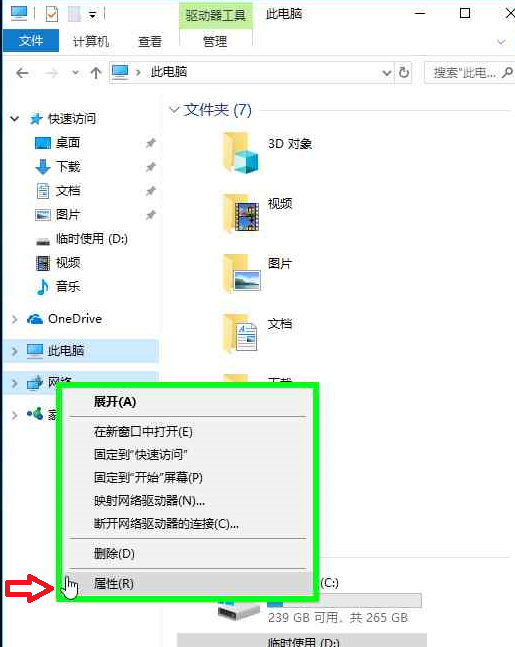
3、点击左上角的"更改适配器设置"#f#
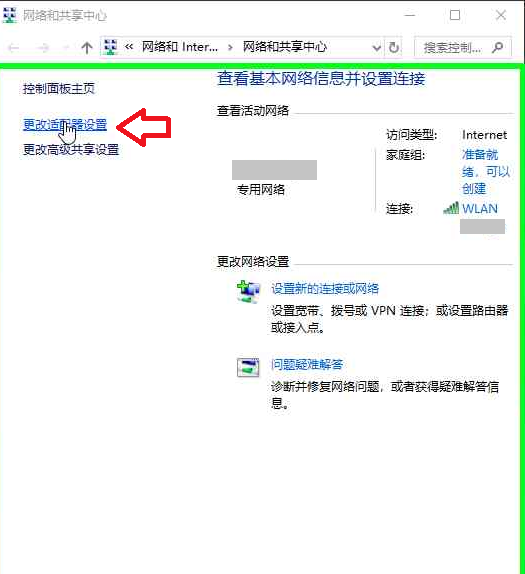
4、右击"WLAN ”,可以选择禁用
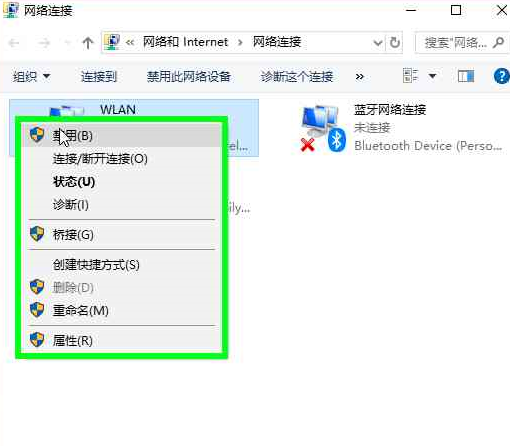
5、右击"WLAN ",这时候就会出现"启用(A)"选项,点击启用
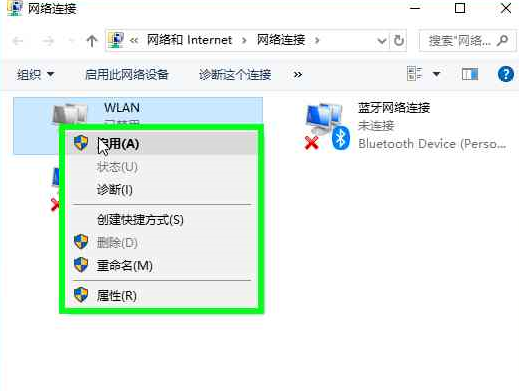
6、需要断开连接可以右击"WLAN "选择"连接/断开连接",现在我们就看懂WLAN网络出现了红色的X号
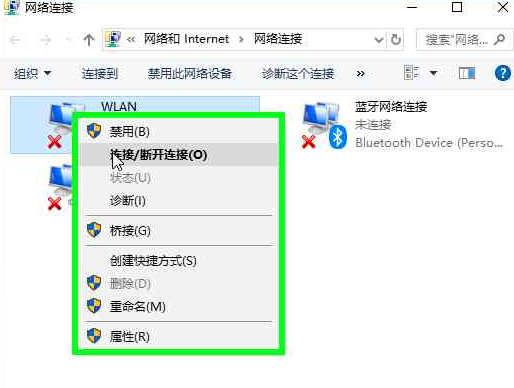
7、右击WLAN选择"诊断(I) "
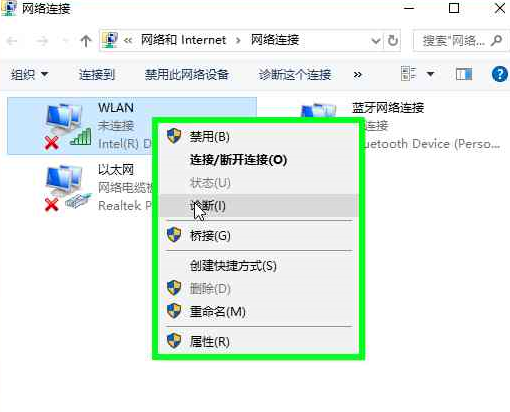
8、就会打开Windows网络诊断,检测网络出现的问题
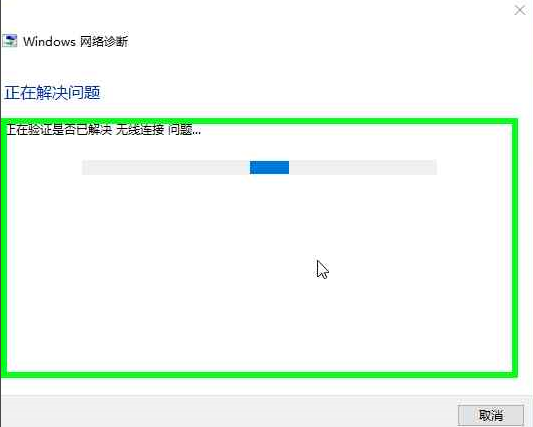
以上就是小编为大家带来的win10系统网络适配器设置方法教学,希望能对您有所帮助,更多相关教程请关注酷下载!












